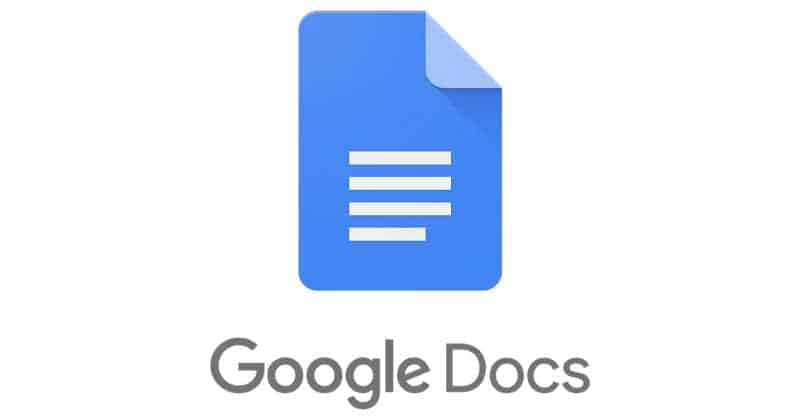Вы когда-нибудь пытались создать файл, но обнаруживали, что на главной странице ничего не помещается?Вы думаете, что одной страницы достаточно, но в итоге вам нужно больше места.
Если вам не нужно печатать этот файл и вам нужно больше места, вам может подойти нестраничный формат в Документах Google.
Без разрывов страниц у вас будет страница, которая никогда не заканчивается.Он никогда не ломается, поэтому вы всегда на первой странице.Благодаря этой функции вам не нужно беспокоиться о том, что изображения не поместятся на одной странице.Этот формат отлично подходит для добавления таких вещей, как изображения и таблицы.
Прежде чем использовать этот формат, следует помнить о том, что вы не увидите такие вещи, как водяные знаки, нижние колонтитулы, заголовки, столбцы, сноски и номера страниц.Вы всегда можете вернуться к формату страницы, если ваш файл требует этого.Некоторые вещи все еще там, например, смайлики и комментарии.
Готовы ли вы попробовать нестраничный формат и посмотреть, нужен ли он вам?
Содержание:
Как применить форматирование без разрыва страницы к Документам Google
После того, как файл откроется, нажмите кнопкуВверхвкладку «Файл» и щелкните"настройки страницы"Опции.
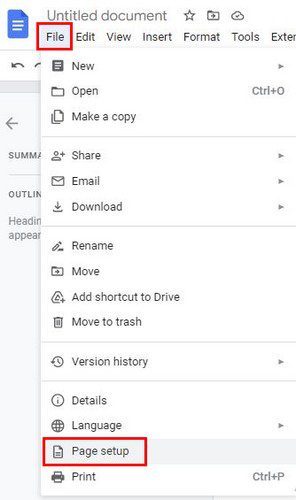
На следующей странице вверху вы увидите две вкладки.Параметр «Без разрыва страницы» находится справа и описан внизу.Вы также увидите возможность изменить цвет фона.Щелкните раскрывающееся меню и выберите один из множества цветов.
Его также можно установить по умолчанию, если вы всегда хотите не использовать разрывы страниц.Не забудьте выбрать опцию в левом нижнем углу.
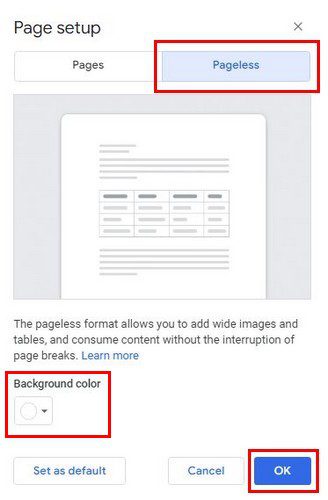
В зависимости от того, как вы хотите, чтобы ваш файл выглядел, у вас также есть возможность настроить ширину текста.Чтобы изменить это, вы можете перейти в «Просмотр»> «Ширина текста».Здесь вы можете выбрать один из узких, средних и широких вариантов.
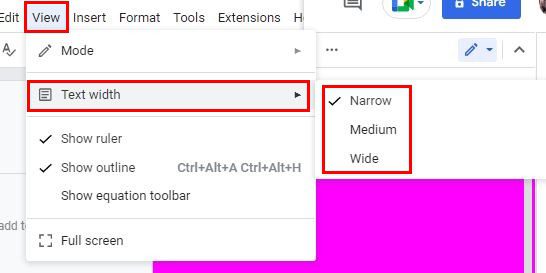
Если вы не уверены, какой вариант выбрать, а окно файла развернуто, лучше выбрать «Широкое».Однако вы всегда можете использовать средний или узкий вариант, если окно браузера находится рядом с ним.
другие вещи, чтобы помнить
Не удивляйтесь, если у вас возникнут небольшие неудобства при использовании маленького стола.Это не означает, что вы не должны их использовать;Скорее это означает, что вы не должны их использовать.Это просто означает, что вам нужно сделать некоторые дополнительные настройки.
Как использовать отсутствие разрывов страниц в Документах Google — Android
Этот формат также можно применять с помощью устройства Android.Если это существующий файл, вы примените его, щелкнув значок карандаша в правом нижнем углу, чтобы начать редактирование.
- Нажмите на три точки в правом верхнем углу и выберите из списка параметр «Параметры страницы».
- Включите параметр «Без разрывов страниц» на следующей странице, и вы готовы к работе.Вы также можете применять цвета страницы, пока вы там.
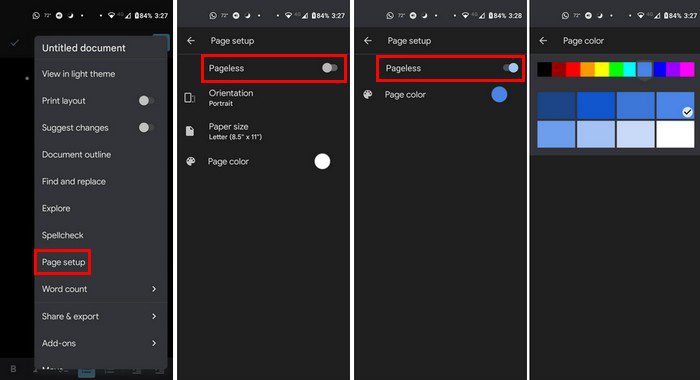
вывод
Использование опции Pageless на Android, вероятно, мало что изменит, как если бы вы использовали ее только на своем компьютере.Тем не менее, это все еще работает.
Как вы думаете, вы попробуете это на своем компьютере или устройстве Android?Поделитесь своими мыслями в комментариях ниже и не забудьте поделиться этой статьей с другими в социальных сетях.